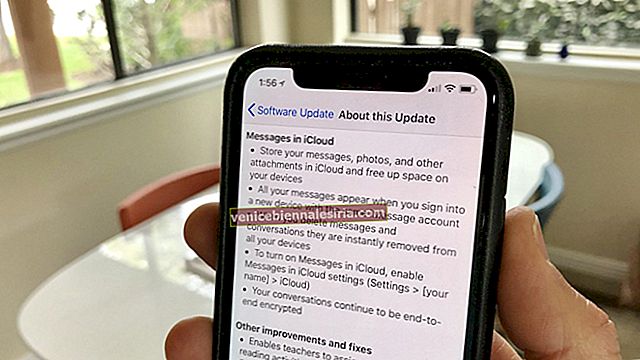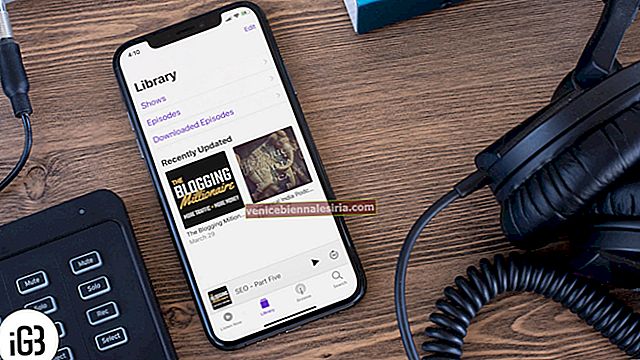Всякий раз, когда наш интернет немного медленный или мы не можем получить доступ к определенному контенту, мы начинаем обвинять нашего интернет-провайдера. Если вы немного помешаны, как я, вы знаете о важности DNS. Для других каждый веб-сайт имеет уникальный IP-адрес. Обычные пользователи сети запоминают название веб-сайта, в то время как ваш компьютер не понимает его; он распознает веб-сайт по его IP-адресу. Задача DNS-сервера - преобразовать имя веб-сайта в IP-адрес.
Мы уже объясняли, как изменить DNS на iPhone или iPad. Сегодня мы расскажем, как изменить DNS-сервер на вашем Apple TV. Сделав это, вы сможете разблокировать географическую привязку и получить доступ к определенным сайтам, которые ограничены в вашей стране. Мы настоятельно рекомендуем вам не посещать сайты, которые противоречат закону вашей страны, но вы можете получить доступ к таким сервисам, как Netflix, если он недоступен в вашей стране.
Прежде чем перейти к руководству, давайте посмотрим, какой DNS вы должны использовать на своем Apple TV. Есть два надежных варианта:
№1. Google DNS : Google предлагает бесплатный DNS-сервис, быстрый и надежный. Вы можете использовать любой из указанных ниже DNS:
- 8.8.8.8
- 8.8.4.4
№2. OpenDNS : OpenDNS - еще один быстрый и надежный DNS-сервер, вы можете выбрать любой из адресов DNS, указанных ниже:
- 208.67.222.222
- 208.67.222.220
Теперь, когда у вас есть источник DNS-сервера, мы можем продолжить его изменение на Apple TV.
Как изменить DNS на Apple TV 4-го поколения
Шаг №1 . Запустите приложение « Настройки» на Apple TV.
Шаг 2 . Из списка опций выберите «Сеть».
Шаг №3 . На экране сети дважды нажмите Wi-Fi, чтобы отобразить информацию о сети.
Шаг 4 . Теперь из списка опций для Wi-Fi выберите «Настроить DNS».
Шаг 5 . По умолчанию для него будет установлено значение «Автоматически», смахните вниз по пульту Siri и выберите «Вручную».
Шаг 6 . Теперь введите DNS из указанного выше. Вам нужно будет поставить префикс «0», если ваш DNS не состоит из трех цифр. Например, если вы вводите Google DNS, то на Apple TV вам нужно будет ввести «008.008.008.008» . Не волнуйтесь, ваш Apple TV прочитает это как 8.8.8.8.
Шаг 7 . Теперь нажмите «Готово», чтобы подтвердить операцию.
Вот и все; ваш Apple TV теперь будет использовать введенный вами DNS. Для более ранней версии Apple TV процесс почти идентичен.
Вы используете ручной DNS, если да, то какой DNS вы используете и почему? Поделитесь с нами в комментариях ниже.

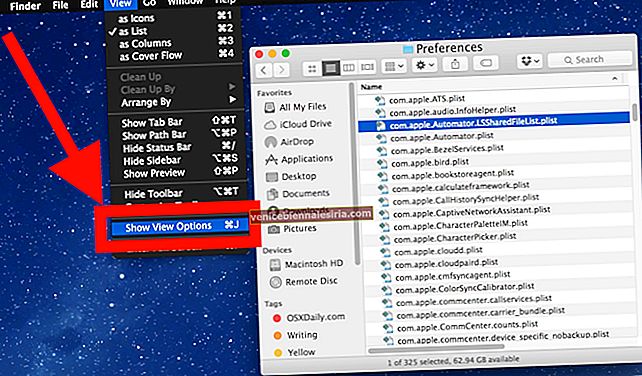
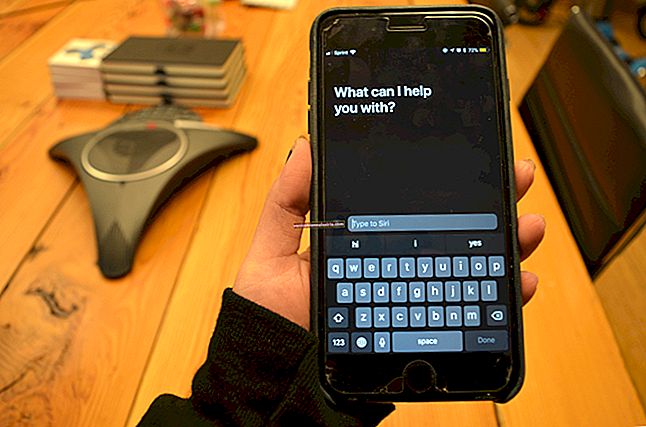
![Четыре идеальных подставки для iPad для iPad 4 [издание 2020 г.]](https://pic.venicebiennalesiria.com/wp-content/uploads/blog/2547/KIMZPV3GO9pic.jpg)